MacをLGテレビにミラーリングする方法
ノートパソコンの画面をスマートテレビにキャストするという便利な機能に勝るものはありません。キャスト機能の多くはシームレスで使いやすく、テザリングする必要もなく、すぐに接続することができます。今回は、AirPlay、HDMIケーブル、サードパーティのキャストアプリなどを使用して、MacをLGテレビにワイヤレスで接続しましょう。
MacをLGテレビにミラーリングする方法のすべてを詳しくご説明します。
| 方法 | 互換性のあるLGテレビモデル | 制限事項 |
|---|---|---|
| AirPlay | 2019年以降のLGテレビ | 両方のデバイスが同じWi-Fi上にある必要がある、新しいLGテレビモデルに限定される 遅延や切断の潜在的な問題あり |
| HDMIケーブル | HDMI入力を備えたすべてのLGテレビ | 物理的なケーブル接続が必要 HDMIポートのない新しいMacとは互換性に問題があり、アダプタが必要 |
| AirDroid Cast | ブラウザをサポートするすべてのLGテレビ | インターネット接続の安定性に依存 |
1. MacからLGテレビにAirPlayする方法
MacをLGテレビにミラーリングする最初の方法は、Appleの組み込みキャスト機能であるAirPlayを使用することです。Chromecastに慣れている場合、AirPlayはiOSとMacOSデバイスを除いて基本的に同じものです。
AirPlayを使用すると、互換性のあるアプリからキャストできるだけでなく、AirPlayを使用してテレビの画面をミラーリングすることもできます。次の手順に従って、Macの画面をLGテレビと共有します。
- ステップ 1. LG TVがAirPlayをサポートしていることを確認
- ステップ 2. LG TVでAirPlayを有効にする
- ステップ 3. MacとLGテレビを同じWi-Fiに接続します。
- ステップ 4. MacからLGテレビにキャストする
LGテレビがAirPlayと互換性があることを確認します。この機能は、2019年以降に製造されたLG TVで利用できます。AirPlay 2を公式にサポートしているLGテレビのリストをご確認ください。
LG TVの電源をオンにします。リモコンの[入力]ボタンを押します。次に、[ホームダッシュボード]を選択します。
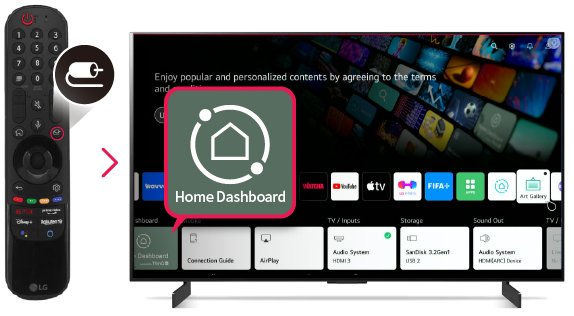
メニューから、[AirPlay]を探して選択します。この画面は、LG TVのWeb OSバージョンによって多少異なる場合があります。
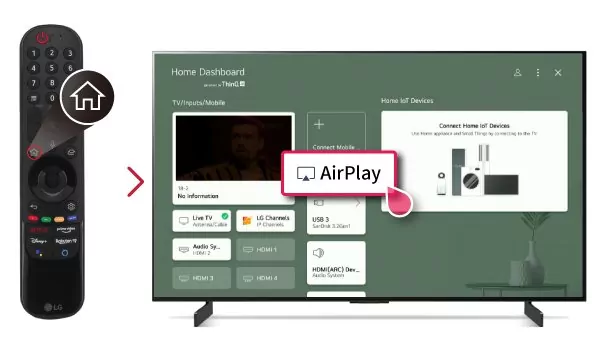
AirPlayの設定ページで、[AirPlayとHomekitの設定]を選択します。オンにしてAirPlayを有効にします。
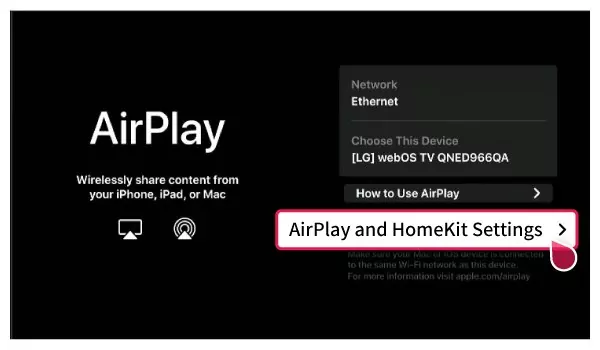
Macの電源を入れ、[コントロールセンター]を開きます。これはメニューバーの右上にあります。
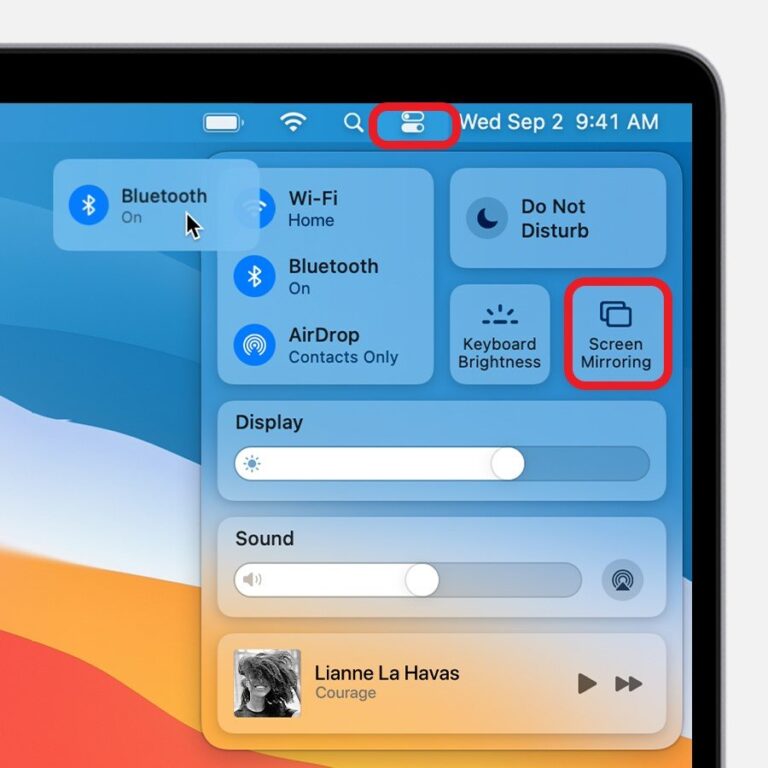
コントロールセンターで[画面ミラーリング]を選択します。
リストを参照して、LGテレビを選択します。
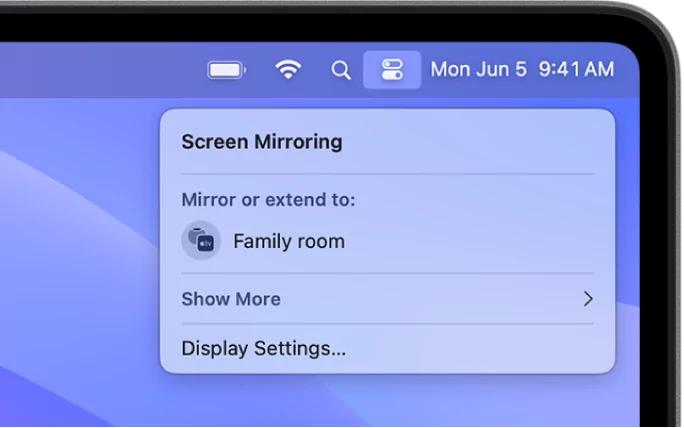
LG TVの画面に4桁のAirPlayコードが表示されます。Macのポップアップにコードを入力します。
2つが接続されてミラーリングが開始されるまで待ちます。
2. HDMIケーブルでMacをLGテレビに接続する
MacをLGテレビにキャストする次の方法は、HDMIケーブル接続を使用することです。これは通常、ワイヤレスストリーミングと呼ばれます。HDMIケーブルを使用してMacをLGテレビに接続すると、ビデオとオーディオ出力用のデバイスがリンクされます。Macの画面をLG TVに共有する方法は次のとおりです。
必要なもの:
- MacをLGテレビに接続するために使用するHDMIケーブル。HDMIポートがない場合は、アダプタが必要になります。
- Thunderbolt 3またはThunderbolt 4ポートを備えた新しいMacの場合はUSB-C to HDMIアダプタ、古いMacの場合はMini DisplayPort。
Mac を LG TV に接続する手順:
- ステップ 1. LG TVとMacの電源を入れます。
- ステップ 2. HDMIケーブルをテレビに接続し、もう一方の端はそのままにしておきます。
- ステップ 3. アダプタのUSB-C側をMacに接続します。
- ステップ 4. テレビからのHDMIケーブルをUSB-C to HDMIアダプタのHDMIポートに接続します。
- ステップ 5. LGテレビのリモコンを使用して、テレビの入力を正しいHDMI入力に切り替えます。リモコンの[入力]ボタンをクリックして、Mac のディスプレイを見つけます。
MacからLGテレビへAirPlayを行う場合、切断、遅延、テレビが認識されないなどの一般的な問題や、信号や解像度の低下などの接続の問題であるHDMIケーブルの問題があります。これらの問題を回避するには、より汎用性の高い画面ミラーリングエクスペリエンスを提供するサードパーティアプリ、AirDroid Castの使用をお勧めします。
3. AirDroid Cast経由でMacをLGテレビにミラーリングする
AirDroid Castは、画面ミラーリングの信頼できる代替手段です。ケーブルなしでWi-Fi経由でシームレスに動作し、iOSシステムに対応しています。スムーズで安定した接続を提供し、画面共有の質を向上させます。
AirDroid Cast Webプラットフォームを使用してMacをLGテレビにキャストする方法
- ステップ 1. MacにAirDroid Castをインストールします。
- ステップ 2. アプリを開いてAirDroid Castアカウントを作成します。
- ステップ 3. アプリで、[キャスト先]を選択します。今のところは実行したままにしておきます。
- ステップ 4.LGテレビをオンにしてWebブラウザを開き、AirDroid Cast Webを検索して開きます。
- ステップ 5. テレビ側にQRコードと9桁のキャストコードが表示されます。Macの[キャスト先]に9桁のキャストコードを入力します。
- ステップ 6. プロンプトが表示されたら、追加のポップアップを許可して、LGテレビとMacでのストリーミングを許可します。
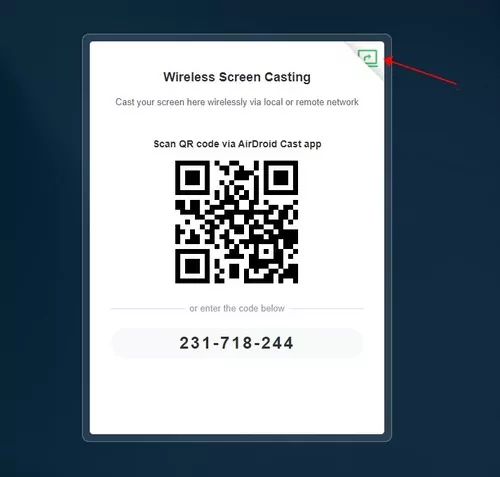

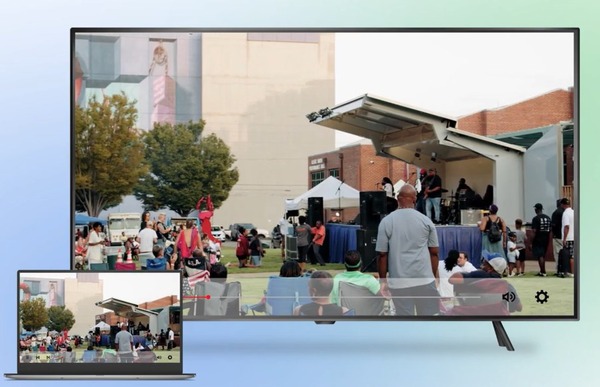
さいごに
今回はMacをLGテレビにミラーリングする方法をご紹介しました。それぞれの方法と特徴をリストアップしましたので、ニーズに最も合う方法を選択してください。中でも理想的な方法は、内蔵のAirPlay機能を使用することですが、これは最新のLGテレビでのみ利用できる機能です。
2018年よりも前にテレビを購入している場合、AirPlay 機能には対応はしていない可能性があります。優れたワイヤレス画面共有を行いたい場合は、AirDroid Castが最も柔軟かつ多用途なミラーリングツールであり、おすすめです。







返信を残してください。